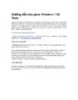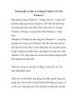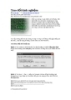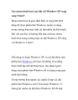thủ thuật windows xp: hướng dẫn làm bằng phần mềm pocketchm
104
lượt xem 21
download
lượt xem 21
download
 Download
Vui lòng tải xuống để xem tài liệu đầy đủ
Download
Vui lòng tải xuống để xem tài liệu đầy đủ
hướng dẫn làm bằng phần mềm pocketchm. Đây là giao diện của chương trình pocketchm. 1. trước hết ta tổng hợp lại các bài viết dưới dạng .mht hoặc .html (nhưng khuyến cáo nên dùng .mht) theo từng thư mục riêng biệt.tại khung bên phải của cửa sổ pocketchm ta thấy dòng resource explorer (duyệt vị trí các tài liệu), preview (xem trước nội dung), toc/index entry properties (tạo chỉ mục).
Chủ đề:
Bình luận(0) Đăng nhập để gửi bình luận!

CÓ THỂ BẠN MUỐN DOWNLOAD